Préférences
AVS Media Player vous offre la possibilité de régler les paramètres principaux à l'aide de la fenêtre Préférences. Pour ouvrir la fenêtre, cliquez sur le bouton Préférences  . Dans la fenêtre ouverte vous pouvez basculer entre les onglets selon les paramètres vous souhaitez configurer. Les onglets disponibles sont:
. Dans la fenêtre ouverte vous pouvez basculer entre les onglets selon les paramètres vous souhaitez configurer. Les onglets disponibles sont:
- Options - vous permet de régler les paramètres du lecteur supplémentaires.
- Visualisation - vous permet de sélectionner le type de visualisation audio utilisée lors de la lecture des fichiers audio.
- Environnement - vous permet de sélectionner le nombre et la configuration des enceintes.
- Proportions - vous permet de choisir les proportions du fichier vidéo.
- Sous-titres - vous permet d'activer les sous-titres d'une vidéo et modifier leur style, couleur et taille.
- Extensions- vous permet de faire associer certaines extensions des fichiers audio/vidéo avec AVS Media Player.
Options
L'onglet Options vous permet de configurer certains paramètres du lecteur supplémentaires afin de rendre la lecture vidéo et le plaisir d'écouter de la musique encore plus agréable:
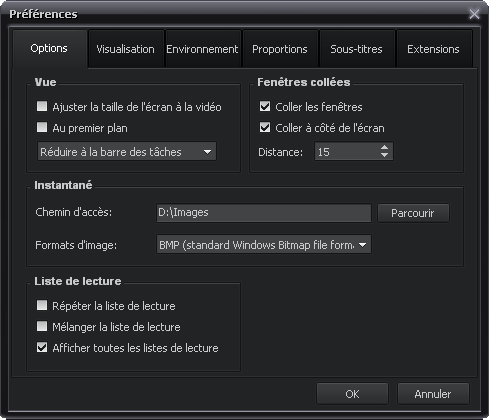
Vue
- Ajuster la taille de l'écran à la vidéo - utilisez cette option pour adapter la taille de l'écran à la dimension de l'image vidéo au démarrage.
- Au premier plan - utilisez cette option pour avoir la fenêtre d'AVS Media Player toujours visible à l'écran.
- Réduire à la barre des tâches - utilisez cette option pour spécifier la manière de réduire la fenêtre d'AVS Media Player quand vous cliquez sur le bouton Réduire
 . Vous pouvez réduire le programme à la Barre des tâches, au Système tray ou au Mode compact (voir l'image ci-dessous) en utilisant l'option correspondante de la liste déroulante.
. Vous pouvez réduire le programme à la Barre des tâches, au Système tray ou au Mode compact (voir l'image ci-dessous) en utilisant l'option correspondante de la liste déroulante.

Fenêtres collées
- Coller les fenêtres - utilisez cette option pour que les fenêtres d'AVS Media Player soient collées les une aux autres.
- Coller à côté de l'écran - utilisez cette option pour que les fenêtres d'AVS Media Player soient collées aux bords de l'écran. Vous pouvez définir la distance en pixels de séparation des fenêtres en utilisant le champ Distance.
Instantané
- Chemin d'accès - utilisez cette option pour choisir un dossier pour enregistrer les instantanés. La fenêtre d'exploration standard apparaîtra pour vous permettre de choisir ce dossier.
- Format d'image - utilisez cette option pour choisir le format de sotie pour enregistrer les instantanés. Ouvrez la liste déroulante pour sélectionner un format d'image pris en charge.
Liste de lecture
- Répéter la liste de lecture - utilisez cette option lire les fichiers audio/vidéo/image ajoutés dans la liste de lecture dès le début une fois la lecture terminée.
- Mélanger la liste de lecture - utilisez cette option lancer la lecture aléatoire des fichiers.
- Afficher toutes les listes de lecture - utilisez cette option pour afficher le panneau Toutes les listes de lecture de la fenêtre Liste de lecture par défaut.
[Retour en haut]
Visualisation audio
Lorsque vous lisez des fichiers audio, il peut être fort utile de basculer en mode Visualisation, ce qui produira un effet visuel dans la Zone principale de la Fenêtre de lecture. Vous pouvez choisir parmi ces types de visualisation:
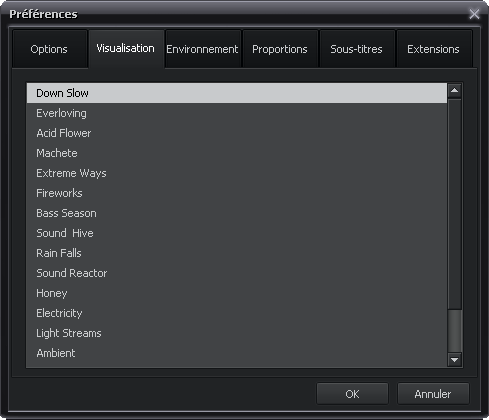
Activez le Mode vidéo pour voir la visualisation ou revenez au Mode audio si vous souhaitez désactiver la visualisation en cliquant sur le bouton Changer le mode de vue  .
.
[Retour en haut]
Environnement audio
Vous pouvez définir le nombre de canaux pour vos fichiers multimédia s'ils ne correspondent pas au nombre d'enceintes branchées à votre ordinateur. Le programme convertira à la volée et automatiquement le composant audio du fichier multimédia pour se caler au mieux sur le matériel:
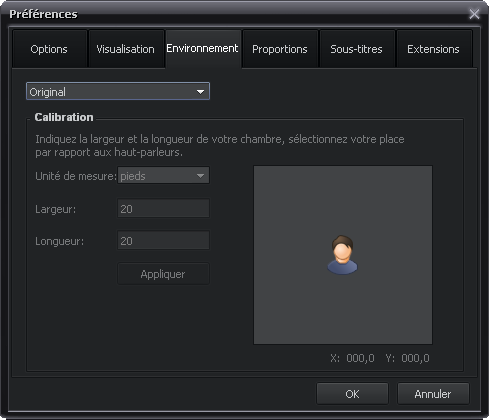
Le nombre d'enceintes et leur configuration apparaît dans la liste déroulante du haut. Les enceintes seront affichées schématiquement par rapport à la position de l'utilisateur dans la pièce:
| FL |
- Enceinte Front Left (Avant Gauche) |
| FC |
- Enceinte Front Center |
| LFE |
- Enceinte Low-Frequency Effects (Effets Basses Fréquences - caisson de basses) |
| FR |
- Enceinte Front Right (Avant Droite) |
| SL |
- Enceinte Surround Left (Surround Gauche) |
| SR |
- Enceinte Surround Right (Surround Droite) |
| BSL |
- Enceinte Back Surround Left (Surround Arrière) |
| S |
- Enceinte Surround (Arrière) |
| BSR |
- Enceinte Back Surround Right (Surround Arrière Droite) |
Vous pouvez choisir parmi les unités de mesure - pouce et mètre, et régler la longueur et la largeur de la pièce. Vous pouvez ensuite utiliser la souris pour déplacer l'image de l'auditeur pour définir sa position dans la pièce. Vous verrez changer les distances entre l'auditeur et les enceintes, et le son se modifier en conséquence. Pour accepter les modifications effectuées, cliquez sur le bouton Appliquer.
[Retour en haut]
Proportions
Proportions - c'est un rapport entre la dimension horizontale et la dimension verticale de l'image. Vous pouvez choisir parmi les différentes valeurs proposées dans la liste ou définir vos propres proportions:
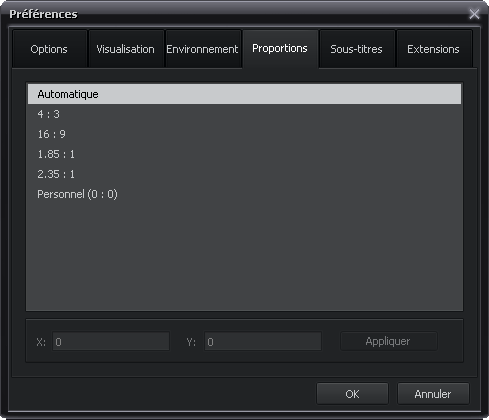
- Automatique - utilisez cette option pour laisser AVS Media Player choisir automatiquement les proportions.
- 4:3 - utilisez cette option pour que les proportions s'ajustent à un écran 4:3.
- 16:9 - utilisez cette option pour que les proportions s'ajustent à un écran large 16:9.
- 1.85:1 - utilisez cette option pour que les proportions s'ajustent à un écran large 1.85:1.
- 2.35:1 - utilisez cette option pour que les proportions s'ajustent à un écran large 2.35:1.
- Personnel... - utilisez cette option pour définir vos proportions personnelles. Vous pouvez régler la valeur X (largeur) et Y (hauteur) de l'image vidéo et cliquer sur le bouton Appliquer pour valider vos changements.
[Retour en haut]
Sous-titres
L'onglet Sous-titres vous permet d'activer les sous-titres pour votre fichier vidéo en cours. Pour activer ou désactiver les sous-titres de la vidéo, il faut cocher/décocher l'option Sous-titres activés.
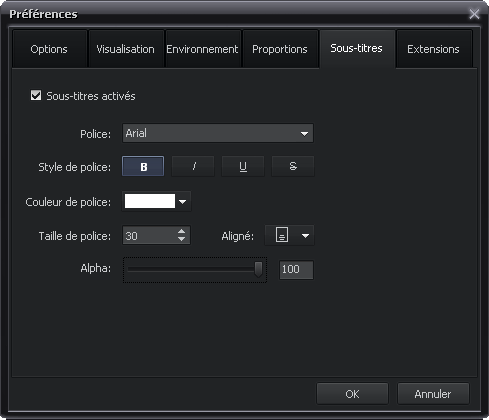
Dans cette fenêtre vous pouvez modifier les sous-titres. Les paramètres disponibles sont les suivants:
- Police - utilisez cette option pour sélectionner la police de vos sous-titres depuis la liste déroulante.
- Style de police - utilisez cette option pour sélectionner le style de police de vos sous-titres: gras, italique, souligné, barré.
- Couleur de police - utilisez cette option pour sélectionner la couleur de police de vos sous-titres.
- Taille de police - utilisez cette option pour sélectionner la taille de police de vos sous-titres.
- Aligné - utilisez cette option pour sélectionner la position des sous-titres depuis le menu déroulant: en bas, en haut.
- Alpha - utilisez cette option pour définir la transparence de vos sous-titres (la valeur de transparence peut varier de 0 - une transparence totale - à 100 - une couleur non transparente).
[Retour en haut]
Extensions associées
L'onglet Extensions associées vous permet d'associer les extension des fichiers vidéo/audio avec AVS Media Player.
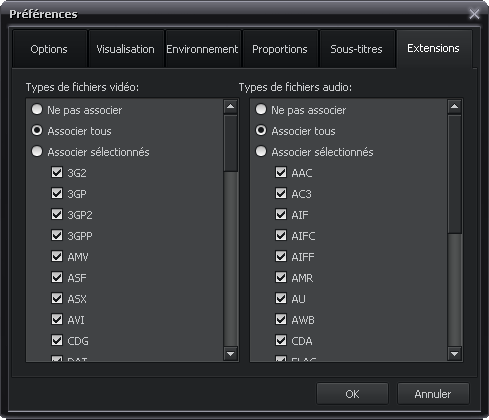
- Ne pas associer - utilisez cette option si vous ne voulez pas créer d'association.
- Associer tout - utilisez cette option pour associer toutes les extensions de fichiers disponibles avec AVS Media Player.
- Associer sélectionnés - utilisez cette option pour associer seulement les extensions de fichiers sélectionnées avec AVS Media Player.
Si vous créez une association vous serez capable d'ouvrir ce type de fichier dans AVS Media Player en le double cliquant.
[Retour en haut]
Une fois tous les réglages sont effectués, cliquez sur le bouton OK pour les valider et fermer la fenêtre Préférences ou sur le bouton Annuler pour ne pas enregistrer les changements et fermer la fenêtre Préférences.